Fem saker du bör göra innan du säljer din Android-telefon

Att sälja din gamla telefon ska vara en enkel, enkel process. Och för det mesta är det - om du vet alla riktiga steg. Om du inte gör det, är du inte trött. Vi har redan vetat att du måste fabriksåterställa telefonen, men det är faktiskt den
sista sak du borde göra innan försäljning. Det finns en handfull saker som du behöver göra först, de flesta som inte kan göras efter det faktum, så det är viktigt att få dem gjort innan återställningen. Låt oss gräva in. Steg 1: Säkerhetskopiera, säkerhetskopiera, säkerhetskopiera
Först ska du säkerhetskopiera alla dina viktiga data. Det betyder bilder och videor, dokument och nedladdningar, även samtalsloggar och texter om det är viktigt för dig. Lyckligtvis finns det ganska enkla sätt att göra allt detta.
Om du vill säkerhetskopiera alla dina foton och videoklipp borde du definitivt använda Google Foton, som automatiskt säkerhetskopierar allt till ditt Google-konto. Du kan sedan få tillgång till alla dessa saker på webben. Det är värt att notera att det inte gör allt tillbaka i sin ursprungliga upplösning om du inte betalar för en premiumplan. Den använder en slags "smart" komprimeringsalgoritm för att hålla de säkerhetskopierade filerna så bra som möjligt (och det gör en utmärkt jobb). Det enda undantaget från denna regel är Google Pixel, som får obegränsad säkerhetskopiering i originalupplösning gratis.
RELATERAD:
Ta kontroll över din smartphones automatiska fotouppladdningar Vi har redan en utmärkt primer på att gå upp och kör med Google Foton, så jag rekommenderar att du checkar ut det. Det enda som är värt att nämna här är att mycket stora videor kan ha svårt att ladda upp till foton, så du kanske vill dra dem manuellt med en USB-kabel.
Samma sak gäller dokument och nedladdningar - om du har viktiga filer sparas i din telefon kan du ansluta telefonen till datorn och dra filerna över USB för att lagra dem på din dator. Alternativt kan du också ladda upp dessa filer till Google Drive, Dropbox eller någon annan lagringsplattform för moln som du använder. På så sätt har du tillgång till alla dessa filer oavsett vilken plattform du är på.
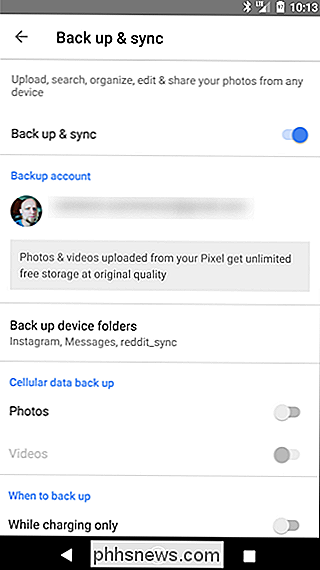
Slutligen, låt oss prata om samtalsloggar och textmeddelanden. Vissa användare vill behålla dessa saker för framtida referens, vilket är bra. Det finns faktiskt ett antal alternativ här, så i stället för att ge fullständiga sammanbrott av varje, länkar jag bara våra ämnen till de bästa sätten att göra det här:
Säkerhetskopiera textmeddelanden till ditt Gmail-konto
- Så här säkerhetskopierar du textmeddelanden till din Dropbox eller Google Drive
- Så här överför du sms-meddelanden från en Android-telefon till en annan
- Det ska täcka alla baser.
Steg två: Kryptera dina data
Det här kan verkar lite konstigt, men det är aldrig en dålig idé att kryptera din telefon innan du utför en fabriksåterställning. Varför? Eftersom en återställning kanske inte tar bort 100% av dina data, och det finns faktiskt sätt att hämta nämnda data med specialverktyg. Det är lite otäckt.
RELATERAT:
Så här krypterar du din Android-telefon (och varför du kanske vill) För att se till att de efterlämnade filfragmenten är otillgängliga för någon, vill du kryptera din data. Om någon försökte se överblivna filer på lagringen, skulle de bara hitta gibberish.
Krypteringsprocessen är faktiskt ganska lång och det finns ytterligare saker att tänka på innan kryptering gör det möjligt. Men än en gång har vi en primer om ämnet som kommer att berätta exakt vad du behöver veta, saker att tänka på förut och hur man gör det. Du är välkommen.
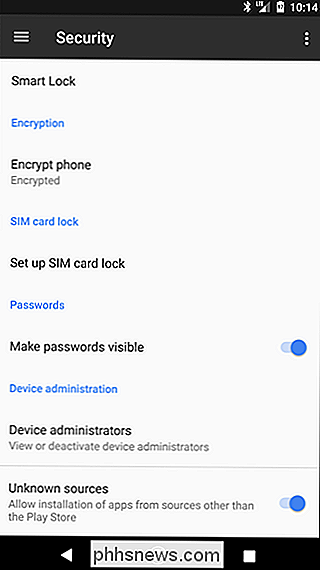
Steg tre (Valfritt): Avmarkera från Android Beta (Endast Nexus och Pixel Devices)
Den här gäller bara vissa personer, men om du är en av dessa personer, går det här steget är
avgörande. Om du har registrerat enheten i Android Beta-programmet måste du avmarkera det före du säljer det eftersom det inte är kopplat till ditt Google-konto -Det är knutet till enheten själv. Om du inte har någon aning om vad jag pratar om just nu kan du förmodligen hoppa över det här steget. RELATERAT:
Så här får du Android O Beta på din Pixel eller Nexus-enhet just nu Anledningen till att du vill avmarkera är faktiskt tvåfaldig:
Om du lämnar enheten inskriven kommer den att vara kvar på beta-kanal för den nya ägaren, och de kanske inte vill ha det.
- Om du avregistrerar enheten efter att du har sålt den, kommer den att göra en obligatorisk återställning på enheten, som kan vara en
- enorm problem för den nya ägaren. Så ja, avmarkera det nu. För att göra detta, gå bara till Android Beta hemsidan och klicka på knappen "Unenroll Device" bredvid enheten. Boom, gjort.
Detta kommer att driva den senaste stabila byggnaden till enheten, vilket kräver en fabriksåterställning. Men eftersom du säljer enheten är det bra, det är faktiskt det nästa och sista steget du vill göra innan du överlämnar det.
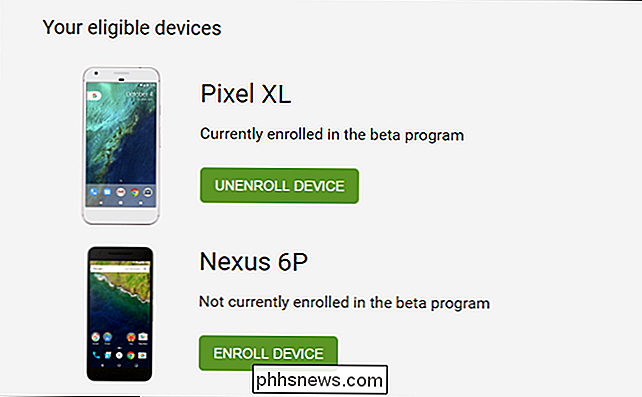
Steg fyra: Gör en fullständig fabriksåterställning
RELATERAD:
Så här torkar du din Android-enhet och återställer den till fabriksinställningar Slutligen vill du återställa enheten för att ställa in den till fabriksstatus. Detta kommer att radera allt på enheten - inklusive SD-kortets innehåll, om det är tillämpligt - och sätt tillbaka det i ett fräscht läge.
Medan den faktiska processen att göra detta kan variera
något mellan tillverkare, är det fortfarande relativt enkelt över hela linjen. Det snabba och smutsiga sättet är i grund och botten det här: Gå till Inställningar> Säkerhetskopiera och återställ> Fabriksdataåterställning> Återställ. Igen kan det här vara lite annorlunda beroende på telefonens fabrikat och modell, men det är det grundläggande kontentan. Vi har också ett fullständigt inlägg om hur du gör detta om du letar efter mer info.

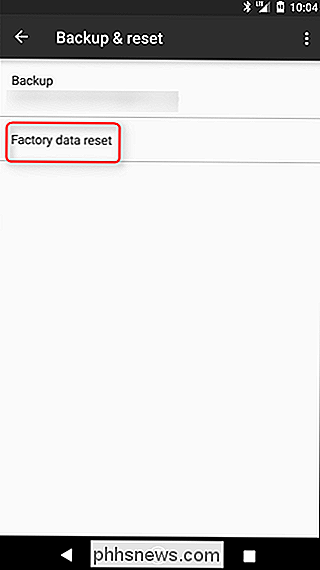
Steg fem: Profit
Nej, det är det verkligen. Fortsätt och sälja den saken. Om du inte redan har en köpare rekommenderar jag att du checkar in i Swappa innan du slår eBay eller Craigslist. Det är en bra plats för att köpa och sälja telefoner, och i motsats till eBay sparar de dig inte avgifter.
Jag erkänner att sälja saker är en stor smärta, men det är ett nödvändigt ont för de flesta. Och om det är något du behöver göra, åtminstone se till att du gör det på rätt sätt, både för dig själv och för köparen.


Så här skriver du ut röstkommandon för Siri
Om det är för högt runt dig och du inte kan använda Siri tillräckligt snabbt för att snabbt se upp något riktigt snabbt, finns det nu ett alternativ att skrika ut röst kommandon-du kan nu skriva ut dem. Så här gör du på din iPhone, iPad och Mac. RELATERAD: 26 Egentligen användbara saker du kan göra med Siri Siri kan vara bra att använda om du letar efter ett snabbt svar utan öppna olika apps eller knacka på webbplatser för att hitta vad du behöver.

Så här får du din streaming video för att stoppa buffering Så mycket
"Buffering ... buffrande ... buffrande ..." Det är galenskap, speciellt om du har klippt sladden och tagit över streaming video. Om du arbetar med stammar, hänger eller bara videokval av låg kvalitet finns det några saker du kan göra för att förbättra det. Kontrollera din Internet-anslutningshastighet Innan du gör något, kör ett varvtest för att se hur ditt internet fungerar.



